Ако имате AirPods или още по-добре, AirPods Pro, вероятно сте срещали същия проблем като нас. След няколко месеца употреба и сдвояване на няколко устройства, автоматичната връзка спира да работи – или работи нестабилно.
Има много възможни причини. Но обикновено проблемът възниква веднага щом започнете да сдвоявате AirPods с устройства, различни от iPhone, което включва вашия Mac. Обикновено решението е сравнително просто, стига вашият аксесоар да няма реален технически дефект.
Затова ви предлагаме няколко съвета, в чиято ефективност успяхме да се уверим ежедневно. Следвайте ги в ред и ако нито един от тези съвети не работи, обяснете на Apple Support стъпките, които вече сте предприели, за да спестите време.
Вашите AirPods или AirPods Pro вече не се свързват автоматично с iPhone
Най-простите стъпки обикновено решават проблема, но може да възстановите настройките от време на време на слушалките си в случай на наистина непокорни проблеми. Ако нито една от тези стъпки не работи, можете да сте почти сигурни, че вашето устройство е засегнато от по-сериозен технически проблем.
1 – Проверете дали вашите AirPods не са мъртви
Знаем го, изглежда очевидно, но повярвайте ни – авторът на тези редове е вярвал повече от веднъж, че неговите AirPods имат проблем, преди да разбере, че просто бяха изписани. Така че първо поставете своите AirPods в кутията им и ги оставете да се зареждат поне половин час, след което опитайте отново.
2 – Прекъснете bluetooth връзката за около десет секунди
Понякога bluetooth може да се провали. Ето защо в предварителните етапи е препоръчително да деактивирате bluetooth и да го активирате отново след няколко секунди. Внимание: безсмислено е да извършвате тази операция от Центъра за управление.
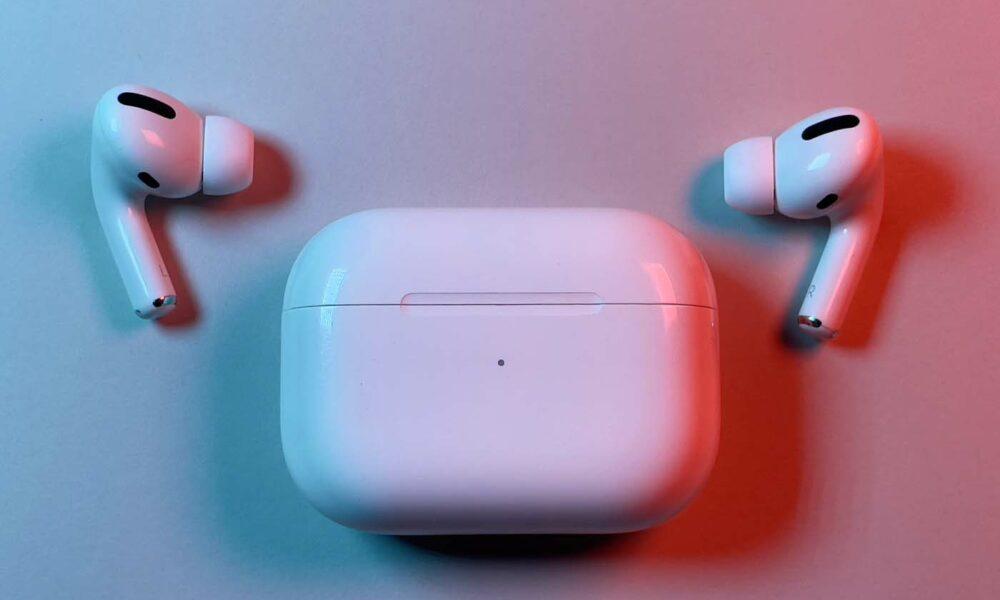
Наистина, ако изключите Bluetooth оттам, функцията Bluetooth всъщност ще остане включена – и смартфонът ще остане свързан с вашите аксесоари на Apple, въпреки външния вид (този бутон само изключва другите ви аксесоари). За да заобиколите това:
Ако връзката с AirPods работи отново, можете да спрете тук. Ако проблемът продължава, трябва да нулирате слушалките си.
3 – Нулирайте своите AirPods Pro
За да направите това:
След това светлината ще мига оранжево, след това бяло. Поставете калъфа близо до вашия iPhone и го отворете: тогава вашите AirPods ще бъдат открити като нов аксесоар за сдвояване.
4 – Нулирайте вашия iPhone
Тази стъпка ни беше посъветвана от служител на Apple. Ако всички горепосочени манипулации не работят, проблемът може да се дължи на грешка във вашата инсталация на iOS. Нещо, което връщането към фабричните настройки ще оправи напълно.
Преди всичко друго, уверете се, че вашият iPhone е архивиран. Ако не, рискувате да загубите всичко на вашето устройство. За да се уверите, отидете на Настройки > Вашият Apple ID > iCloud архивиране и проверете дали функцията е активирана.
Ако е приложимо, докоснете Създаване на резервно копие сега, свържете вашия смартфон към вашата WiFi мрежа и го оставете включен, за да направи своето архивиране през нощта (това отнема известно време). След като изпълните тази формалност, можете да се заемете с работата:
Нулирайте вашия iPhone, възстановете резервното копие и опитайте вашите AirPods отново. Най-накрая работи ли? Ако е така, остава ви само една възможност.
5 – Свържете се с отдела за обслужване на клиенти на Apple
Ако проблемът продължава, никакви допълнителни съвети няма да помогнат. Просто се свържете с отдела за обслужване на клиенти на Apple и обяснете проблема и стъпките в този урок, които сте предприели.
Можете да се свържете с Apple чрез уебсайта на компанията. По-специално се предлага много практичен онлайн чат. Ако предпочитате телефона, можете да се свържете със съветник по техническа поддръжка на 0 805 540 003 от понеделник до петък от 9 до 20 часа и събота от 9 до 18 часа.
Вашите AirPods или AirPods Pro вече не се свързват автоматично с вашия Mac
На Mac проверете ситуацията си. Ако сте свързали вашите AirPods само към вашия Mac, връзката трябва да е незабавна и автоматична, когато ги поставите на ушите си. Ако преди това сте сдвоили вашите AirPods с вашия iPhone, на близкия ви Mac ще се появи известие.
Не забравяйте да щракнете върху Свързване, за да превключите изрично към Mac аудио. Ако е необходимо, AirPods обикновено автоматично жонглират между вашите устройства, които излъчват звук. Ако вашите AirPods не се държат по този начин, има само едно решение:
Ако вече са сдвоени на вашия iPhone и работят нормално на това устройство, те ще се сдвоят отново сами, веднага щом е необходимо, за да възпроизведат звук (следете известното известие…). В противен случай, ако нищо, което направите, не работи, свържете се с поддръжката на Apple за решение.
Прочетете също – Кои безжични слушалки (bluetooth) да изберете през 2021 г.?
Полезен ли беше този урок? Знаете ли друг трик, който не споменаваме в този урок? Уведомете ни в коментарите. Обещаваме да го вземем предвид при бъдеща актуализация!
